此音效安装向导将助您修改Skype和电脑的音效设置,获得最佳音效。
音效安装向导具体步骤如下:
打开电脑中的音频设备,方法如下:
1. 单击开始菜单,然后在搜索框中输入“声音”,之后会显示与之匹配的信息列表。
2. 在搜索结果中,单击控制面板下的声音。
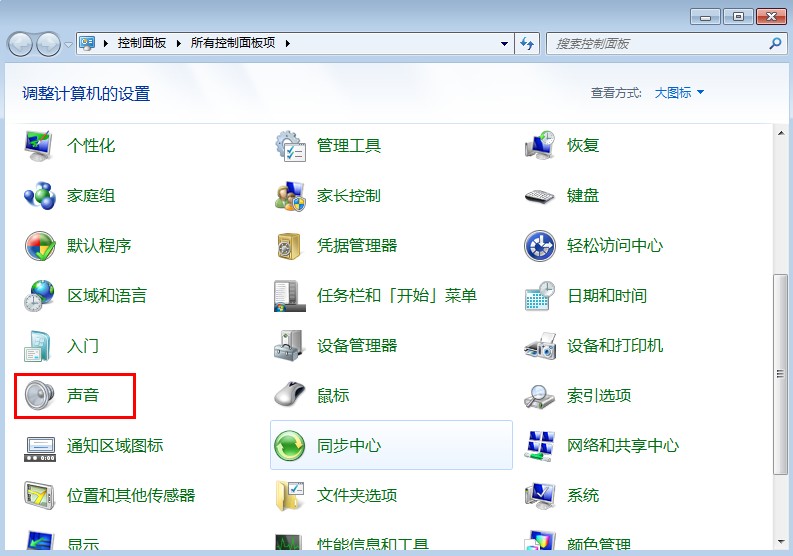
之后会显示声音对话框。
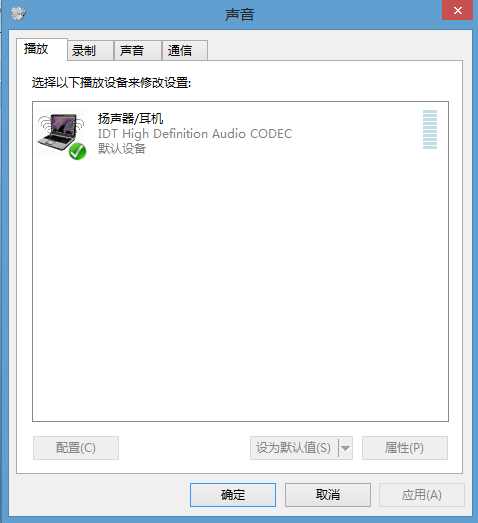
修改电脑的播放选项:
1. 在声音对话框中,选择播放标签之后,单击Skype使用的设备。设备的图标上应有一个对勾。如果没有,单击设为默认值把Skype使用的设备设定为默认设备。
2. 单击属性。
3. 在属性对话框中,确认设备用法的下拉菜单下选的是使用此设备(启用)。
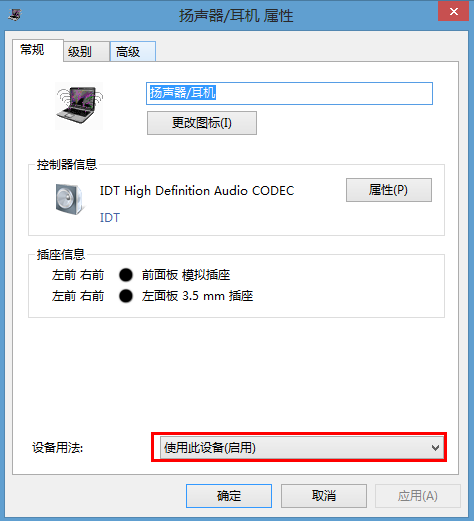
4. 选择级别标签。
5. 确认扬声器/耳机音量足够高,未被静音,然后点确定。
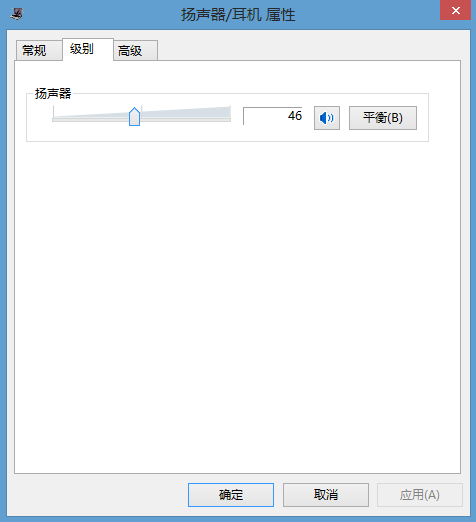
修改电脑的录制选项:
1. 在声音对话框下,选择录制标签。
2. 然后,单击Skype使用的录制设备。录制设备的图标上应有一个对勾。如果没有,单击设为默认值把Skype使用的录制设备设为默认设备。
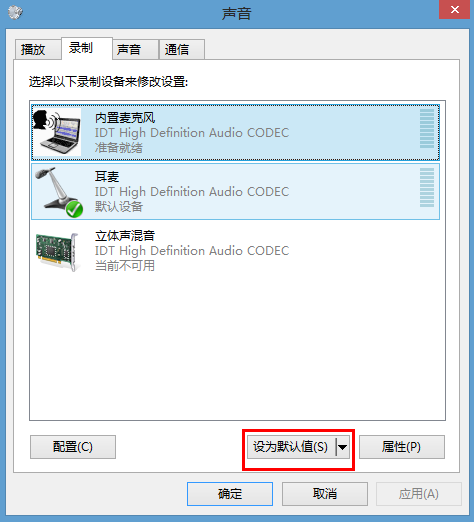
3. 单击属性。
4. 在属性对话框中,确认设备用法的下拉菜单下选的是使用此设备(启用)。
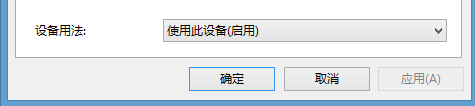
6. 确认麦克风未被静音,并把麦克风调至最高音量。
7. 把麦克风加强调至最低,然后点确定。

8. 用Skype拨打测试电话(呼叫echo123)以检查麦克风。
9. 如果麦克风出现问题,请单击开始菜单>所有程序>附件>录音机:

如果听不到录音内容,请重新打开声音对话框(见上文)调整麦克风的设置,直到能听到录音内容为止。
如果可以听到录音内容,请确保Skype的音频设置是正确的。
检查Skype的音频设备:
1. 登录Skype。
2. 单击工具>选项…

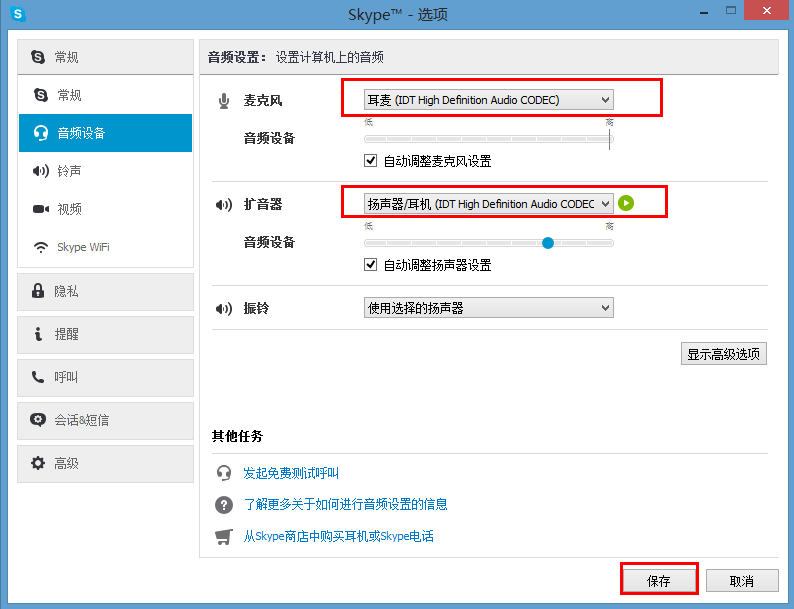
5. 用Skype拨打免费测试电话(呼叫echo123)以检查音频设备。
如果扬声器或者麦克风出现问题,请按以下步骤操作:
1. 打开扬声器或者耳机的属性对话框(见上文的“修改电脑播放选项”部分),确认声波设备未被静音,并且麦克风处于静音状态。
有些扬声器的属性对话框可能不显示声波设备,显示的其它任何设备(比如:CD播放器、视频和3D声场)都不是很重要。
2. 打开麦克风的属性对话框(见上文“修改电脑播放选项”部分)确认麦克风没有被静音。
3. 再使用Skype拨打测试电话,看所作的修改是否已经解决了音频问题。
uc电脑园提供的技术方案或与您产品的实际情况有所差异,您需在完整阅读方案并知晓其提示风险的情况下谨慎操作,避免造成任何损失。

未知的网友